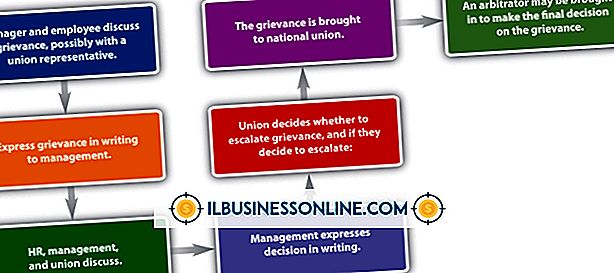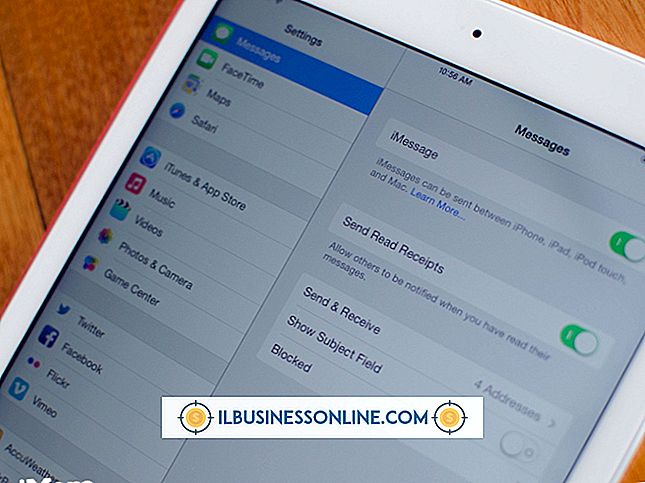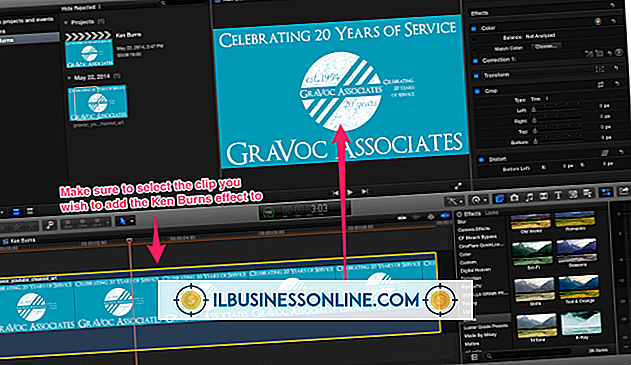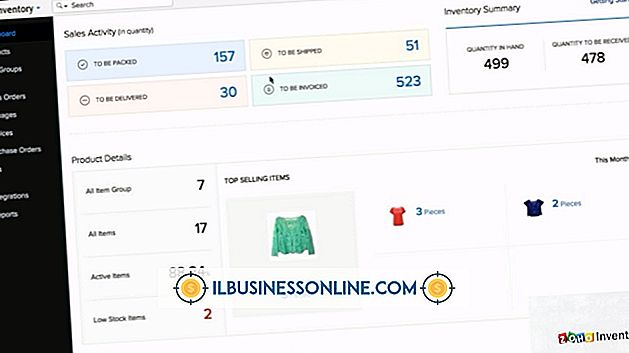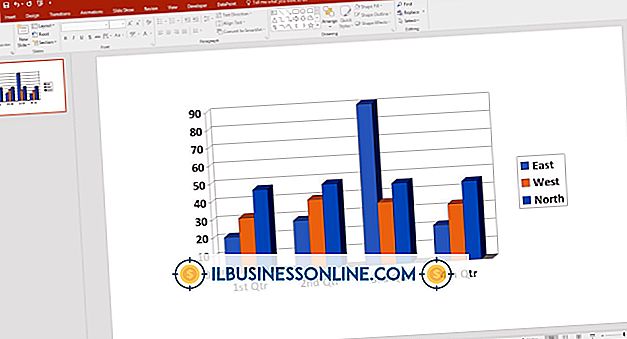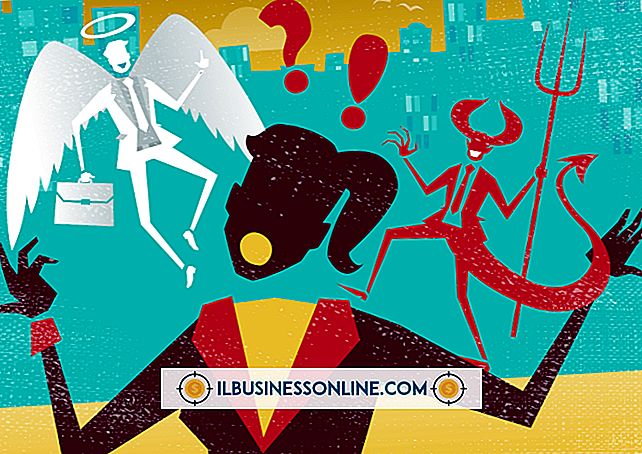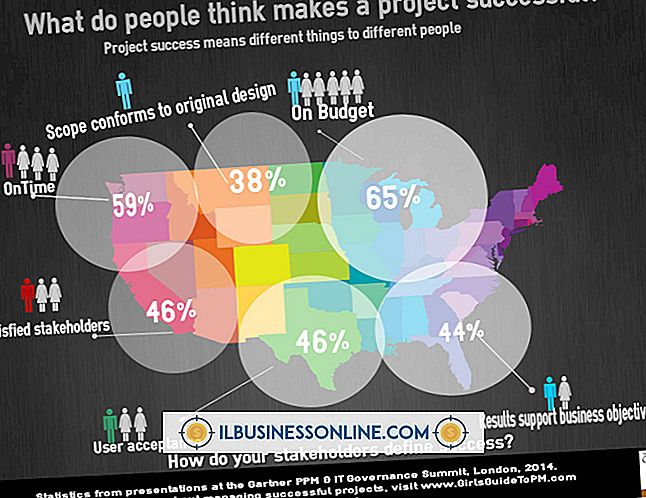วิธีปิดใช้งานพรอมต์ใบรับรองดิจิทัลของ Windows

Internet Explorer เว็บเบราว์เซอร์เริ่มต้นของ Microsoft Windows ใช้สิ่งที่เรียกว่าเทคโนโลยี Authenticode เพื่อตรวจสอบใบรับรองความปลอดภัยดิจิทัลของเว็บไซต์ที่เยี่ยมชมช่วยป้องกันไวรัสและซอฟต์แวร์ที่เป็นอันตราย เมื่อใดก็ตามที่ Authenticode พบใบรับรองความปลอดภัยที่ไม่สามารถระบุได้ Internet Explorer จะแสดงพรอมต์ที่มองเห็นเตือนภัยอันตรายที่อาจเกิดขึ้นจากการจัดการกับไซต์ที่เป็นปัญหา อย่างไรก็ตามหากคุณรู้จักและเชื่อถือไซต์ดังกล่าวความปลอดภัยที่เกิดขึ้นซ้ำ ๆ อาจจะทำให้คุณหงุดหงิดและทำให้ประสบการณ์การท่องเว็บของคุณช้าลง การปรับการตั้งค่าความปลอดภัยของ Internet Explorer สามารถปิดใช้งานพรอมต์ที่ล่วงล้ำได้
1
เรียกใช้ Internet Explorer คลิก "เครื่องมือ" จากนั้นเลือก "ตัวเลือกอินเทอร์เน็ต"
2
คลิกที่แท็บ "ความปลอดภัย" บนแผงตัวเลือกอินเทอร์เน็ต คลิกปุ่ม "ระดับที่กำหนดเอง ... " ที่อยู่ใกล้ด้านล่างของแผงความปลอดภัยเพื่อแสดงรายการการตั้งค่า
3
เลือก "เปิดใช้งาน" สำหรับการตั้งค่าต่อไปนี้ภายใต้หัวข้อ ActiveX: "เรียกใช้ ActiveX และปลั๊กอิน" "ดาวน์โหลดตัวควบคุม ActiveX ที่ลงชื่อแล้ว" และ "ตัวควบคุมสคริปต์ ActiveX ที่ทำเครื่องหมายว่าปลอดภัยสำหรับการสร้างสคริปต์"
4
เลือก "พรอมต์" สำหรับ "ดาวน์โหลดตัวควบคุม ActiveX ที่ไม่ได้ลงชื่อ" และ "เริ่มต้นและตัวควบคุม ActiveX ของสคริปต์ไม่ได้ทำเครื่องหมายว่าปลอดภัย"
5
คลิก "ตกลง" เพื่อบันทึกการตั้งค่า จากนั้นคลิก "นำไปใช้" บนแผง "ความปลอดภัย" และ "ตกลง" บนแผง "ตัวเลือกอินเทอร์เน็ต" เพื่อบันทึกการเปลี่ยนแปลงทั้งหมด
6
เริ่ม Internet Explorer ใหม่เพื่อให้การเปลี่ยนแปลงที่บันทึกไว้มีผล
เคล็ดลับ
- หากคุณยังคงประสบปัญหาลองเพิ่มไซต์ดังกล่าวลงในรายการไซต์ที่เชื่อถือได้ของคุณ คลิก "เครื่องมือ" จากนั้นเลือก "ตัวเลือกความปลอดภัย" คลิกแท็บ "ความปลอดภัย" จากนั้นเลือก "ไซต์ที่เชื่อถือได้" เพิ่มเว็บไซต์ที่ต้องการลงในรายการปลายทางที่เชื่อถือได้เพื่อให้แน่ใจว่าได้ยกเลิกการเลือก "ขอการยืนยันเซิร์ฟเวอร์" กลับไปที่พาเนล "ความปลอดภัย" และตรวจสอบให้แน่ใจว่าตัวเลือก "ไซต์ที่เชื่อถือได้" ยังคงเน้นอยู่ เลื่อนแถบสถานะ "ระดับความปลอดภัย" ลงไปเพื่อป้องกันความปลอดภัยที่ต่ำกว่าสำหรับไซต์ที่เชื่อถือได้ สิ่งนี้ควรกำจัดพรอมต์ใบรับรองความปลอดภัยที่ไม่ต้องการสำหรับไซต์ที่แสดง
- หากรายชื่อไซต์ที่เชื่อถือได้และลดระดับความปลอดภัยไม่ทำงานให้ลองยกเลิกการเลือกตัวเลือก "เปิดใช้งานโหมดที่ได้รับการป้องกัน" ซึ่งอยู่ใต้แถบเลื่อนระดับความปลอดภัยบนแผงแท็บความปลอดภัย การยกเลิกการเลือกช่องนี้จะเป็นการปิดใช้งานการป้องกันความปลอดภัยทั้งหมดและการแจ้งเตือนใบรับรองดิจิทัลที่เกี่ยวข้อง
คำเตือน
- การปิดใช้งานพรอมต์ใบรับรองดิจิทัลของ Windows จะทำให้คอมพิวเตอร์ของคุณเสี่ยงต่อไฟล์ที่เสียหายและซอฟต์แวร์ที่เป็นอันตราย
- เมื่อคุณดาวน์โหลดไฟล์ที่ต้องการจากเว็บไซต์ที่เชื่อถือได้ให้ทำการย้อนกลับขั้นตอนข้างต้นเพื่อเปิดใช้งานการตั้งค่าความปลอดภัยเริ่มต้นและกลับสู่ระดับการป้องกันดั้งเดิมของคุณ